Szybki start: konfigurowanie powiadomień wypychanych w centrum powiadomień
Usługa Azure Notification Hubs udostępnia aparat wypychania, który jest łatwy w użyciu i skalowany w poziomie. Usługa Notification Hubs umożliwia wysyłanie powiadomień do dowolnej platformy (iOS, Android, Windows, Baidu) i z dowolnego zaplecza (w chmurze lub lokalnie). Aby uzyskać więcej informacji, zobacz Co to jest usługa Azure Notification Hubs?.
W tym przewodniku Szybki start użyjesz ustawień systemu powiadomień platformy (PNS) w usłudze Notification Hubs, aby skonfigurować powiadomienia wypychane na wielu platformach. W przewodniku Szybki start przedstawiono kroki, które należy wykonać w Azure Portal. Usługa Google Firebase Cloud Messaging zawiera instrukcje dotyczące korzystania z interfejsu wiersza polecenia platformy Azure.
Uwaga
Aby uzyskać informacje na temat wycofywania i kroków migracji usługi Firebase Cloud Messaging, zobacz Migracja usługi Google Firebase Cloud Messaging.
Jeśli centrum powiadomień nie zostało jeszcze utworzone, utwórz je teraz. Aby uzyskać więcej informacji, zobacz Tworzenie centrum powiadomień platformy Azure w Azure Portal lub Tworzenie centrum powiadomień platformy Azure przy użyciu interfejsu wiersza polecenia platformy Azure.
Apple Push Notification Service
Aby skonfigurować usługę Apple Push Notification Service (APNS):
W Azure Portal na stronie Centrum powiadomień wybierz pozycję Apple (APNS) z menu po lewej stronie.
W obszarze Tryb uwierzytelniania wybierz pozycję Certyfikat lub Token.
a. W przypadku wybrania pozycji Certyfikat:
Wybierz ikonę pliku, a następnie wybierz plik p12 , który chcesz przekazać.
Wprowadź hasło.
Wybierz tryb Piaskownica. Możesz też wysłać powiadomienia wypychane do użytkowników, którzy kupili aplikację ze sklepu, wybierz pozycję Tryb produkcji .
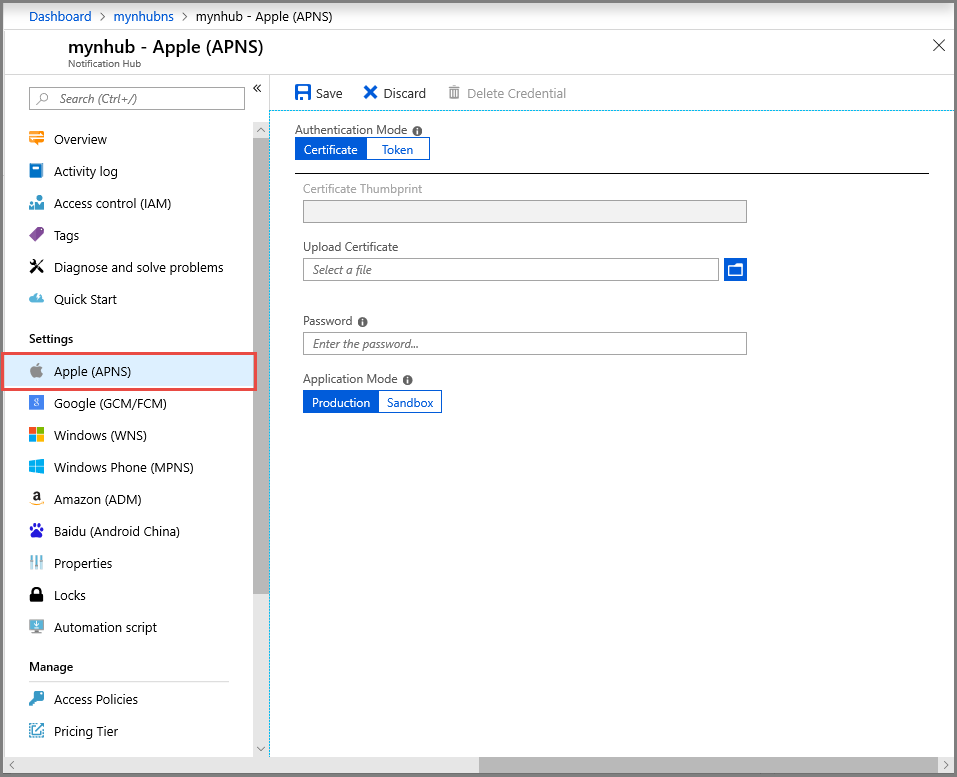
b. W przypadku wybrania pozycji Token:
Wprowadź wartości identyfikatora klucza, identyfikatora pakietu, identyfikatora zespołu i tokenu.
Wybierz tryb Piaskownica. Możesz też wysłać powiadomienia wypychane do użytkowników, którzy kupili aplikację ze sklepu, wybierz pozycję Tryb produkcji .
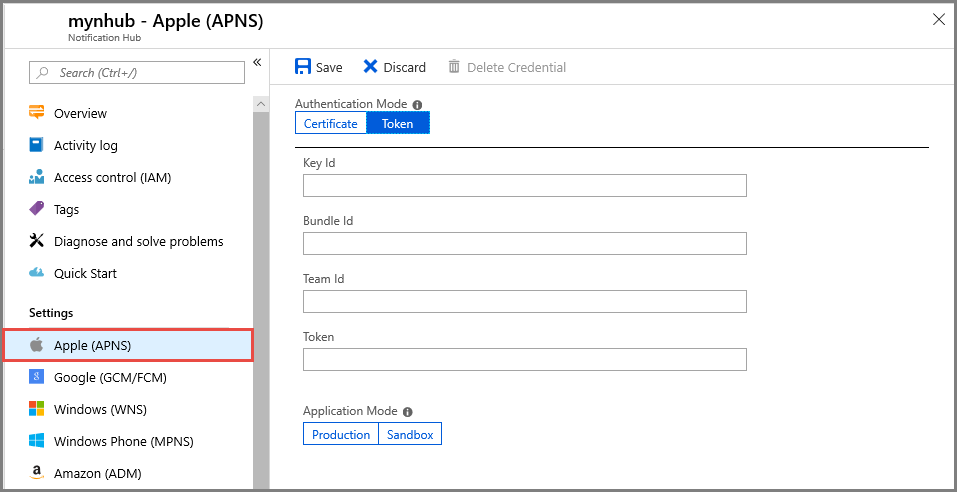
Aby uzyskać więcej informacji, zobacz Wysyłanie powiadomień wypychanych do aplikacji systemu iOS przy użyciu usługi Azure Notification Hubs.
Google Firebase Cloud Messaging (FCM)
Aby skonfigurować powiadomienia wypychane dla usługi Google FCM:
W Azure Portal na stronie Centrum powiadomień wybierz pozycję Google (GCM/FCM) z menu po lewej stronie.
Wklej klucz interfejsu API dla zapisanego wcześniej projektu Google FCM.
Wybierz pozycję Zapisz.
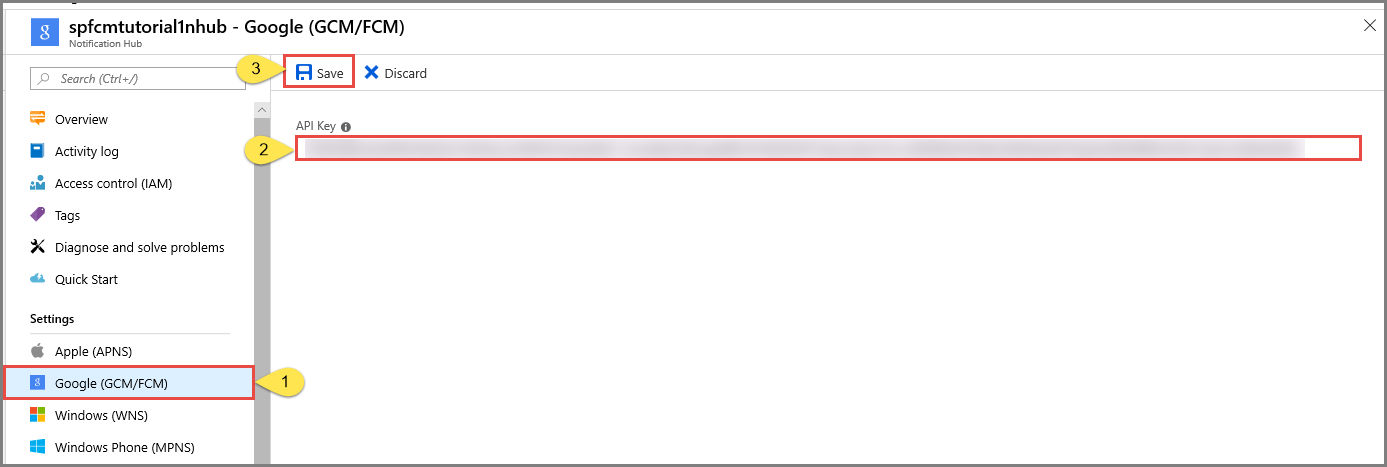
Po wykonaniu tych kroków alert wskazuje, że centrum powiadomień zostało pomyślnie zaktualizowane. Przycisk Zapisz jest wyłączony.
Usługa powiadomień wypychanych systemu Windows
Aby skonfigurować usługę powiadomień wypychanych systemu Windows (WNS):
W Azure Portal na stronie Centrum powiadomień wybierz pozycję Windows (WNS) z menu po lewej stronie.
Wprowadź wartości w polach Identyfikator SID pakietu i Klucz zabezpieczeń.
Wybierz pozycję Zapisz.
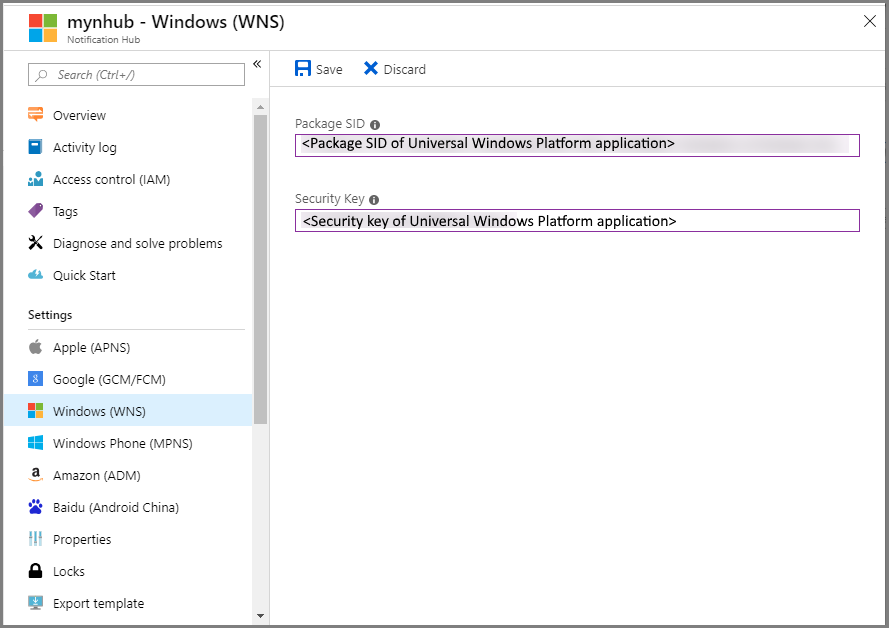
Aby uzyskać informacje, zobacz Wysyłanie powiadomień do aplikacji platformy UWP przy użyciu usługi Azure Notification Hubs.
Usługa powiadomień wypychanych firmy Microsoft dla Windows Phone
Uwaga
Usługa powiadomień wypychanych firmy Microsoft (MPNS) jest przestarzała i nie jest już obsługiwana.
Aby skonfigurować usługę Microsoft Push Notification Service (MPNS) dla Windows Phone:
W Azure Portal na stronie Centrum powiadomień wybierz pozycję Windows Phone (MPNS) z menu po lewej stronie.
Włącz nieuwierzytelnione lub uwierzytelnione powiadomienia wypychane:
a. Aby włączyć nieuwierzytelnione powiadomienia wypychane, wybierz pozycję Włącz nieuwierzytelnione wypychanie>Zapisz.
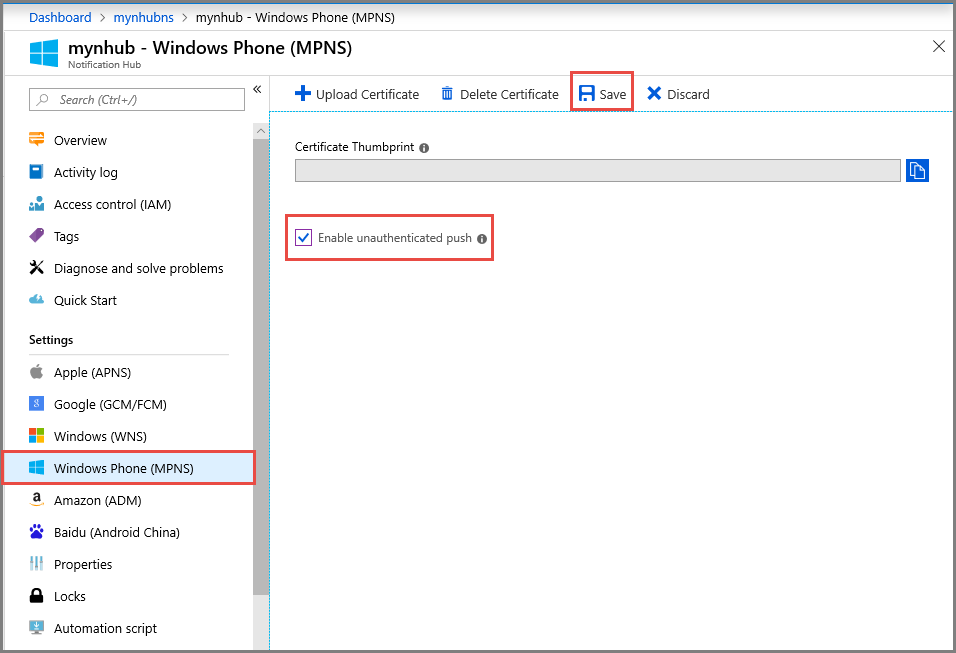
b. Aby włączyć uwierzytelnione powiadomienia wypychane:
- Na pasku narzędzi wybierz pozycję Przekaż certyfikat.
- Wybierz ikonę pliku, a następnie wybierz plik certyfikatu.
- Wprowadź hasło certyfikatu.
- Wybierz przycisk OK.
- Na stronie Windows Phone (MPNS) wybierz pozycję Zapisz.
Aby uzyskać więcej informacji, zobacz Wypychanie powiadomień do aplikacji Windows Phone przy użyciu usługi Notification Hubs.
Baidu (Android China)
Aby skonfigurować powiadomienia wypychane dla usługi Baidu:
W Azure Portal na stronie Centrum powiadomień wybierz pozycję Baidu (Android China) z menu po lewej stronie.
Wprowadź klucz interfejsu API uzyskany z konsoli Baidu w projekcie wypychania w chmurze Baidu.
Wprowadź klucz tajny uzyskany z konsoli Baidu w projekcie wypychania w chmurze Baidu.
Wybierz pozycję Zapisz.
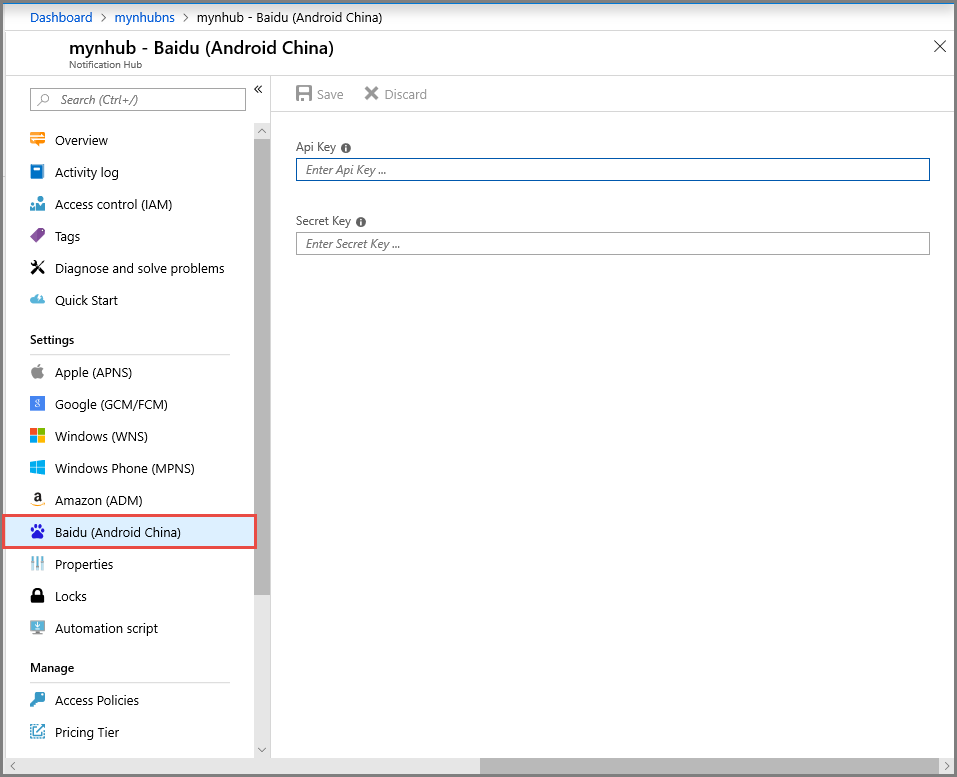
Po wykonaniu tych kroków alert wskazuje, że centrum powiadomień zostało pomyślnie zaktualizowane. Przycisk Zapisz jest wyłączony.
Aby uzyskać więcej informacji, zobacz Get started with Notification Hubs by using Baidu (Rozpoczynanie pracy z usługą Notification Hubs przy użyciu usługi Baidu).
Następne kroki
W tym przewodniku Szybki start przedstawiono sposób konfigurowania ustawień systemu powiadomień platformy dla centrum powiadomień w Azure Portal.
Aby dowiedzieć się więcej na temat sposobu wypychania powiadomień do różnych platform, zobacz następujące samouczki:
- Wysyłanie powiadomień wypychanych do aplikacji systemu iOS przy użyciu usługi Azure Notification Hubs
- Wysyłanie powiadomień do urządzeń z systemem Android przy użyciu usług Notification Hubs i Google FCM
- Wysyłanie powiadomień do aplikacji platformy UWP uruchomionej na urządzeniu z systemem Windows
- Wysyłanie powiadomień do aplikacji Windows Phone 8 przy użyciu usługi MPNS
- Wysyłanie powiadomień przy użyciu usługi Notification Hubs i wypychania w chmurze Baidu
